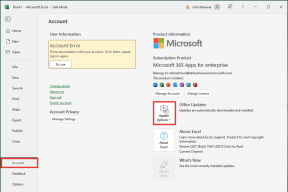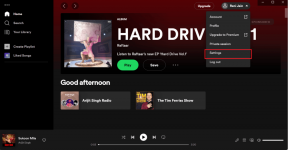Cum să utilizați Android-ul ca repetitor Wi-Fi
Miscellanea / / November 29, 2021
Toți suntem frustrați când a Semnalul Wi-Fi este în apropiere dar nu este la îndemâna dispozitivului nostru. Uneori, routerul tău Wi-Fi nu acoperă întreaga casă și aici intră în joc repetoarele Wi-Fi sau extensiile Wi-Fi. Puteți fie să le cumpărați separat, fie să extindeți acoperirea Wi-Fi utilizând dispozitivul dvs. Android.
Pentru cei care nu știu, se folosește un repetor Wi-Fi pentru a extinde aria de acoperire a rețelei tale Wi-Fi. Funcționează prin primirea semnalului dvs. Wi-Fi existent, amplificarea acestuia și apoi transmiterea semnalului amplificat.

Funcția de repetor Wi-Fi nu este prezentă în mod implicit pe dispozitivele Android, dar unii producători o includ în modelele viitoare. Samsung a introdus caracteristica de partajare Wi-Fi cu Galaxy S7 și Galaxy S7 Edge și este prezentă și în Galaxy S8 și Galaxy S8 Plus. În mod similar, Huawei Honor 6X vine cu această caracteristică, numită ca Podul Wi-Fi.
Deci, cum vă puteți transforma smartphone-ul într-un repetor Wi-Fi? Ei bine, există două aplicații minunate pentru asta. Să le verificăm în detaliu.
1. NetShare-fără-root-tethering
Pasul 1. Accesați Magazinul Google Play și descărcați Aplicație NetShare-no-root-tethering.
Pasul 2. Când deschideți aplicația, veți vedea Partajați conexiunea la internet fila. Faceți clic pe butonul pentru a-l activa. Practic, acesta repetă semnalul Wi-Fi la care sunteți conectat.

Pasul 3. Trebuie reținut că nu puteți schimba numele sau parola. Numele noii rețele Wi-Fi care este transmisă de pe telefonul dvs. va fi Numele retelei afișat în aplicație. Cheia Wi-Fi va fi cea a Parola de rețea.
Pasul 4. După ce ați introdus parola, încercați să vă conectați la rețeaua Wi-Fi. Acest lucru nu va eșua deoarece încă trebuie să introduceți setările proxy.
Pasul 5. Dacă utilizați repetorul Wi-Fi pe un computer cu Windows, va trebui să modificați setările proxy. Îndreptați-vă spre Panou de control > Retea si internet. Mergi la optiuni de internet și apoi Conexiuni. Faceți clic pe Setare LAN opțiunea de mai jos.
Pasul 6. În Abordare caseta, introduceți 192.168.49.1 și introduceți 8282 în Port cutie.

Pasul 7. Salvați setările și testați-vă conexiunea. Acum veți avea acces la rețeaua Wi-Fi transmisă de pe telefonul dvs. Android.
Trebuie remarcat faptul că această aplicație permite o sesiune limitată de 10 minute gratuit. Pentru a utiliza versiunea completă, va trebui să cumpărați aplicația.

Versiunea completă are un preț de 650 Rs și vine cu alte funcții profesionale, cum ar fi grafice și fără reclame. De asemenea, puteți elimina restricția de 10 minute cumpărând aplicația pentru 520 Rs.
Dacă nu doriți funcțiile suplimentare ale acestei aplicații, mai există una în Magazinul Play numită Net Share. Acest lucru transformă, de asemenea, telefonul tău Android într-un repetor Wi-Fi.
Să vedem cum funcționează Net Share.
Notă importantă: Adresele IP și numerele de porturi menționate pentru ambele aplicații funcționează pentru toate computerele Windows.
2. Cotă netă
Pasul 1. Descărcați Aplicația Net Share.
Pasul 2. După ce deschideți aplicația, atingeți Începeți să distribuiți butonul din partea de jos.

Pasul 3. Conectați-vă dispozitivul folosind SSID-ul și parola menționate în aplicație.
Pasul 4. În cazul unui PC cu Windows, va trebui să vă îndreptați către Panou de control > Retea si internet. Mergi la optiuni de internet și apoi Conexiuni. Faceți clic pe Setare LAN opțiunea de mai jos.
Pasul 5. Schimba Abordare la 192.168.49.1 și introduceți 44355 în Port cutie.

Fă mai mult cu Android-ul tău!
În cazul meu, ambele aplicații au funcționat fără niciun sughiț. Cu toate acestea, am observat că pierd conexiunea Wi-Fi pe mine laptop Windows destul de des cu aplicația Net Share. Cu toate acestea, s-ar reconecta imediat.
Ce părere aveți despre aceste aplicații? Te vezi folosindu-le? Aruncă un rând sau două în secțiunea de comentarii de mai jos. Ne-am bucura sa primim vesti de la tine!